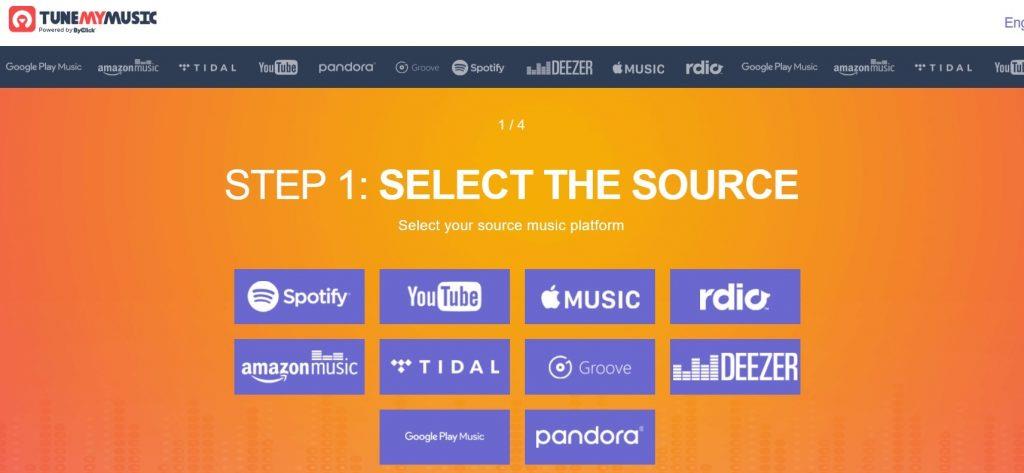Pokud přecházíte ze Spotify Music na YouTube Music, ale chcete své staré seznamy skladeb na novou službu streamování hudby, pak jste na správném místě! Existují služby, které vám mohou pomoci tento úkol snadno provést.
U všech služeb existují omezení zaváděná společností Google pro vytváření seznamů skladeb, které můžete převést pouze na deset seznamů skladeb za den. Každý web také ve výchozím nastavení vytváří veřejný seznam skladeb. Chcete-li nastavit jako soukromé, musíte nastavení změnit ručně.
V tomto příspěvku jsme uvedli tři způsoby, jak přenést seznamy skladeb ze Spotify do YouTube Music. Čtěte dál a dozvíte se vše!
Seznam skladeb Buddy
Seznam skladeb Buddy je nejjednodušší způsob, jak přenést seznamy skladeb ze Spotify na YouTube. Aplikace může rychle přenést seznam skladeb, ale přenést seznam pouze jeden po druhém, za předpokladu, že seznamy skladeb nemají více než 300 skladeb.
- Na stránku se musíte přihlásit pomocí uživatelského jména a hesla Spotify, získáte přístup ke svému playlistu na Spotify
- Nyní vyberte seznam skladeb, který chcete přenést, a vyberte Převést seznam skladeb na YouTube , poté budete požádáni o přihlášení pomocí svého uživatelského jména a hesla YouTube.
- Playlist se začne automaticky přenášet.
- Jakmile bude práce hotová, budete upozorněni a také vás budeme informovat, pokud nebudou přeneseny všechny vaše skladby.
Další seznam skladeb Buddy může převést vaše seznamy skladeb do souboru CSV.
Navštivte zde
Čtěte také: -
Zvyšte svou rychlost na YouTube v jakémkoli prohlížeči Mnohokrát se vám nestane, že na YouTube nedosáhnete požadované rychlosti pro sledování vašeho oblíbeného televizního seriálu nebo filmu....
Převaděč seznamu skladeb
S nástrojem Playlist Converter neexistují žádná omezení počtu skladeb v seznamu skladeb, což z něj činí dobrou volbu, pokud máte dlouhý seznam skladeb.
S PlaylistConverter můžete přenášet seznam skladeb jeden po druhém.
- Nejprve kliknutím na kartu Spotify spusťte a připojte svůj účet a poté vyberte ze seznamu seznamů skladeb Spotify, které chcete převést.
- Proces trvá tři jednoduché kroky k dokončení. Pokud máte v seznamech skladeb hodně skladeb, může to chvíli trvat.
- Vyberte svůj seznam skladeb z rozbalovací nabídky a počkejte, až se seznam skladeb zobrazí.
- Nyní vyberte Převést na YouTube.
- Získáte možnost zadat nový název seznamu videí a zadat přihlašovací údaje k účtu YouTube.
- Proces se spustí a jakmile je proces dokončen, musíte vybrat
- Nyní exportujte do svého účtu YouTube možnost skladeb pro přenos skladeb do YouTube Music.
- Zobrazí se ukazatel průběhu, který bude sledovat, jak daleko jste dosáhli při převodu seznamů skladeb.
Navštivte zde
TuneMyMusic
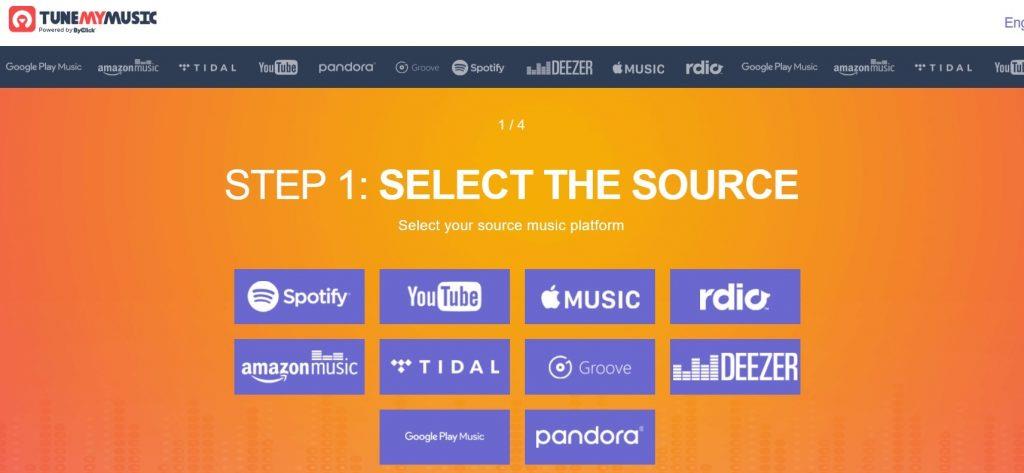
Bezplatná služba TuneMyMusic usnadňuje hromadný přenos seznamu skladeb ze Spotify na YouTube.
- Nejprve vyberte Spotify jako zdroj a poté zkopírujte a vložte odkaz na seznam stop Spotify nebo odkazy na seznamy stop kliknutím na možnost Načíst ze Spotify.
- Jako cíl vyberte YouTube a vyberte možnost Zahájit přesun mé hudby.
- Průběh přenosu skladeb můžete sledovat pomocí ukazatele průběhu. Ukazuje také, která skladba se nedostala do vašeho seznamu na YouTube.
Navštivte zde
Musíš číst:-
Jak vymazat všechny stopy z YouTube... Jedna z nejlepších (nebo nejhorších) věcí na YouTube je, že si pamatuje každé video, které prohledáváte...
Toto jsou některé ze způsobů, jak přenést seznamy skladeb ze Spotify do YouTube Music. Zkuste jeden z nich, abyste se připravili na nový hudební zážitek na YouTube. Pokud se při provádění kroků potýkáte s nějakými problémy, uveďte níže komentář.